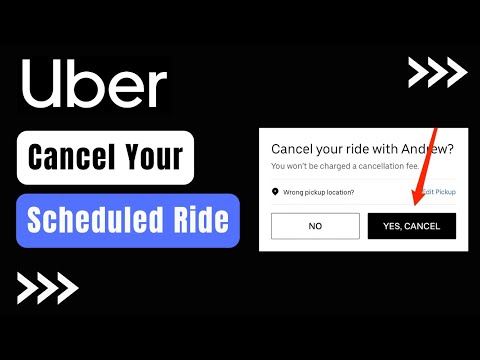Pašlaik Uber dažiem lietotājiem piedāvā “plānotu braucienu” funkcijas, kas ļauj jums pasūtīt Uber līdz 30 dienām iepriekš, nodrošinot, ka jūs nokļūsit tur, kur jums ir nepieciešams savlaicīgi. Lai izmantotu plānotos braucienus, reģistrējieties pakalpojumam, kartē atlasiet UberX un ievadiet saņemšanas laiku, datumu un atrašanās vietu. Ceļojums tiks ieplānots un iekļauts pārskatīšanai. Varat arī izmantot Uber regulāros pakalpojumus, lai rezervētu braucienu uz darbu, lai gan jums būs jāpiešķir papildu laiks automašīnu pieejamības pārkāpumiem. Ņemiet vērā, ka plānotie braucieni vēl nav pieejami visās jomās, kurās tiek nodrošināts pakalpojums Uber.
Soļi
1. metode no 2: Ubera plānošana iepriekš

1. solis. Reģistrējieties ieplānoto braucienu funkcijai
Ievadiet savu e -pastu, kas saistīts ar jūsu Uber kontu, un noklikšķiniet uz “Reģistrēties”. Ja atrodaties apgabalā, kur ir pieejami plānotie braucieni, opcija parādīsies lietotnes Uber saskarnē.
- Šim līdzeklim pašlaik ir agrīna piekļuve, un tas var nebūt pieejams visās jomās, kuras pašlaik nodrošina Uber.
- Šeit varat iegūt sīkāku informāciju par Uber iestatīšanu un izmantošanu.

2. solis. Atveriet lietotni Uber un pierakstieties tajā
Uzsākšanas ekrānā pieskarieties “Pierakstīties” un ievadiet savu e -pastu un paroli, pēc tam vēlreiz pieskarieties “Pierakstīties”.
Ja tālrunī nav lietotnes Uber, varat to lejupielādēt no App Store vai Play veikala

3. solis. Pakalpojumu sarakstā izvēlieties UberX
Ekrāna apakšdaļā ir uzskaitīti dažādi Uber pakalpojumi. UberX atrodas kreisajā pusē.
Šobrīd plānotos braucienus var izmantot tikai UberX. Integrācija ar citiem Uber pakalpojumiem vēl ir priekšā

4. solis. Pieskarieties “Plānot braucienu”
Šī poga parādās virs Uber pakalpojumiem pēc UberX izvēles. Jūs tiksit novirzīts uz lapu Plānot jaunu ceļojumu.
Ja poga neparādās, plānotie braucieni šajā apgabalā var nebūt pieejami

5. solis. Pieskarieties laukam Laiks/datums, lai ieplānotu turpmāko saņemšanu
Jūs varat izvēlēties datumu līdz 30 dienām iepriekš

6. solis. Ievadiet savu atrašanās vietu saņemšanas laukā
Saņemšanas lauks parādās zem lauka/datuma lauka.
Varat arī iestatīt atrašanās vietu/galamērķi, pirms pieskaršanās “Plānot braucienu”, nometot atrašanās vietas tapu un ievadot galamērķa adresi

7. solis. Galamērķa laukā ievadiet savu darba adresi
Galamērķa lauks parādās zem saņemšanas vietas pēc tā iestatīšanas.

8. solis. Pieskarieties “Plānot UberX”
Jūs tiksit novirzīts uz ceļojumu lapu. Jūsu plānotais brauciens tiks parādīts cilnē “Gaidāmie”.
- Uber nosūtīs jums atgādinājumu par ceļojuma dienu, kā arī paziņos, kad brauciens būs ceļā.
- Jūs varat ieplānot vairākus braucienus iepriekš, taču pašlaik nav iespējams iestatīt atkārtotus braucienus.

9. solis. Rediģējiet plānoto braucienu
Lapā Ceļojumi pieskarieties cilnei “Gaidāmie”, pēc tam plānota ceļojuma labajā pusē esošajai pogai “Rediģēt” (zīmuļa ikona), lai veiktu izmaiņas tā datumā un laikā. Apakšā pieskarieties “Labi”, lai apstiprinātu jauno datumu/laiku.

10. solis. Atceliet plānoto braucienu
Lapā Ceļojumi pieskarieties cilnei “Gaidāmie”, pēc tam plānota ceļojuma labajā pusē esošajai pogai “Rediģēt” (zīmuļa ikona). Detalizētas informācijas lapā pieskarieties “Atcelt ceļojumu”.
Kannas braucienu var atcelt jebkurā laikā pirms automašīnas nosūtīšanas, lai jūs saņemtu bez atcelšanas maksas
2. metode no 2: Uber rezervēšana lidojuma laikā

1. darbība. Atveriet lietotni Uber un pierakstieties tajā
Uzsākšanas ekrānā pieskarieties “Pierakstīties” un ievadiet savu e -pastu un paroli, pēc tam vēlreiz pieskarieties “Pierakstīties”.
- Ja tālrunī nav lietotnes Uber, varat to lejupielādēt no App Store vai Play Store.
- Šeit varat iegūt sīkāku informāciju par Uber iestatīšanu un izmantošanu.

2. solis. Izvēlieties savu uber pakalpojumu
Ekrāna apakšdaļā ir uzskaitīti dažādi Uber pakalpojumi. Uz atrašanās vietas tapas tiks parādīts laika aprēķins, kurā parādīts, cik ilgi jums jāgaida, līdz katrs pakalpojums jūs saņems.

3. solis. Pieskarieties saņemšanas vietas meklēšanas joslai
Tas atrodas ekrāna augšdaļā un parādīs meklēšanas joslu, lai atlasītu noklusējuma adreses mājām un darbam.

4. solis Ievadiet savas mājas un darba adreses iezīmētajos laukos
Šie lauki atrodas tieši zem meklēšanas joslas. Pēc ievadīšanas šīs adreses tiks saglabātas ātrai piekļuvei.
Šīs vērtības var rediģēt jebkurā laikā, pieskaroties zīmuļa ikonai adreses labajā pusē

5. solis. Pieskarieties meklēšanas joslai, izvēloties saņemšanas un galamērķa atrašanās vietas
Jūsu saglabātās adreses tiks parādītas zem meklēšanas joslas, un tās varēs iestatīt ar vienu pieskārienu.

6. solis. Pieskarieties “Pieprasīt Uber”
Jūs varat uzraudzīt automašīnas atrašanās vietu reālā laikā kartē, sekojot automašīnas ikonai.
Padomi
- Ja pasūtāt Uber lidojuma laikā, noteikti veltiet papildu laiku, lai gaidītu Uber ierašanos.
- Parasti pasažieris ir atbildīgs par ceļu vai tiltu nodevu samaksu.
- Ja Uber pieejamība jūsu mājās ir ierobežota, mēģiniet tuvumā iestatīt citu saņemšanas vietu, kur varat nokļūt, lai atvieglotu rezervāciju.
- Jūs varat mēģināt izmantot pakalpojumu UberPool, lai sadalītu Uber ikdienas brauciena izmaksas.